7 correctifs pour le logiciel AMD Adrenalin qui ne fonctionne pas ou ne souvre pas

Vous êtes confronté au problème du logiciel AMD Adrenalin qui ne fonctionne pas ou ne s
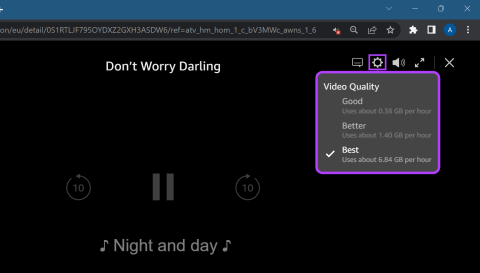
De nos jours, la plupart des services de streaming offrent la meilleure qualité possible. Cependant, cela devient ennuyeux lorsque vous ouvrez Prime Video et que votre vidéo 4K commence soudainement à être lue en 1080p, ou pire, en 360p. Et bien sûr, cela se produit toujours juste au point culminant. Si vous aussi, vous êtes confronté à ce problème, vous n'êtes pas seul. Voici comment modifier la qualité du streaming sur Amazon Prime Video.
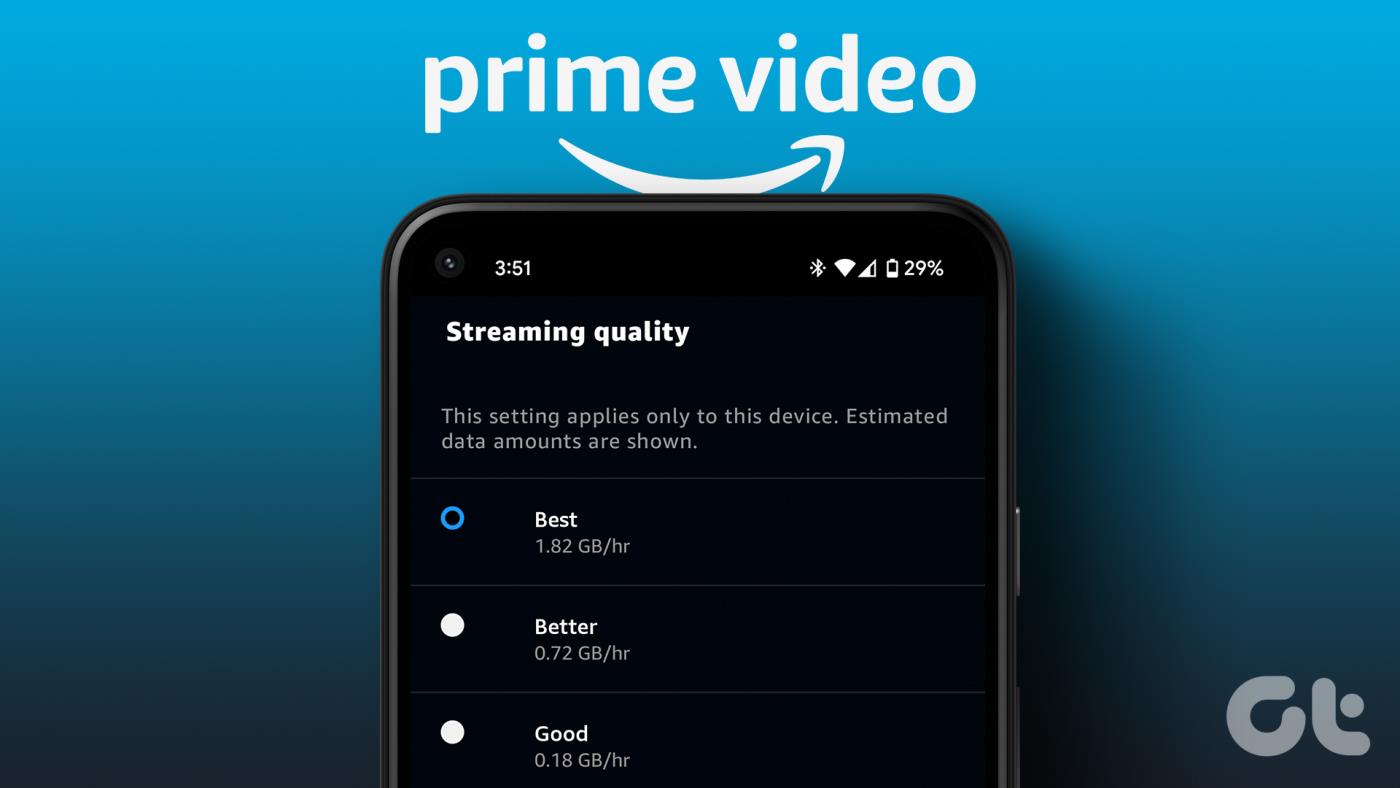
L’intérêt de modifier la qualité du streaming sur Amazon Prime Video est de vous assurer de tirer le meilleur parti de ce dont vous disposez. Cependant, si vous diffusez la vidéo avec la qualité la plus élevée, elle consommera plus de données et vice versa. Assurez-vous donc de sélectionner la qualité en fonction de votre forfait de données et de votre vitesse Internet.
Poursuivez votre lecture pour savoir comment passer à la qualité d'image Amazon Prime adaptée à vos besoins.
Bien que Prime Video choisisse généralement la meilleure qualité possible, il peut passer à une qualité faible au milieu de la lecture d'une vidéo sur votre navigateur Web. Pour éviter que cela ne se produise, vous pouvez sélectionner et modifier la résolution dans les options de qualité vidéo. Voici comment procéder.
Étape 1 : Ouvrez Prime Video sur votre navigateur et cliquez sur le titre que vous souhaitez lire.
Étape 2 : Une fois la lecture lancée, cliquez sur l'icône en forme de roue dentée et sélectionnez la qualité de streaming selon vos préférences.
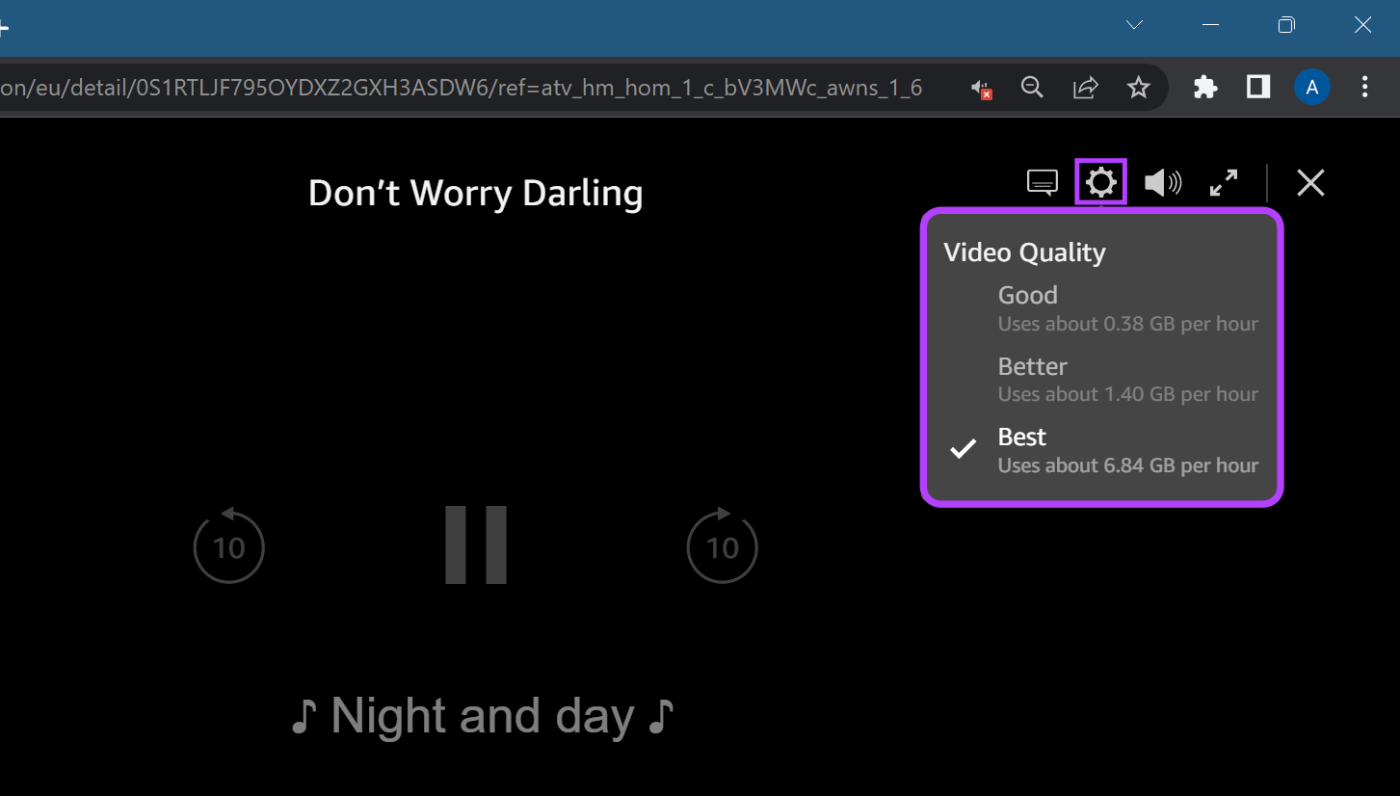
Si votre image passe toujours à une qualité médiocre, vérifiez la force du signal de votre Wi-Fi pour vous assurer que vous obtenez les vitesses souhaitées. Vous pouvez également vous connecter à une meilleure connexion Wi-Fi et réessayer de lire la vidéo.
Bien qu'il soit possible d'ajuster les paramètres de qualité vidéo sur l'application Prime Video Windows, cela ne peut être fait qu'une fois la lecture de la vidéo commencée. Voici comment procéder.
Étape 1 : Ouvrez l'application Prime Video sur Windows et connectez-vous, si ce n'est déjà fait.
Étape 2 : Ensuite, ouvrez le titre que vous souhaitez regarder.
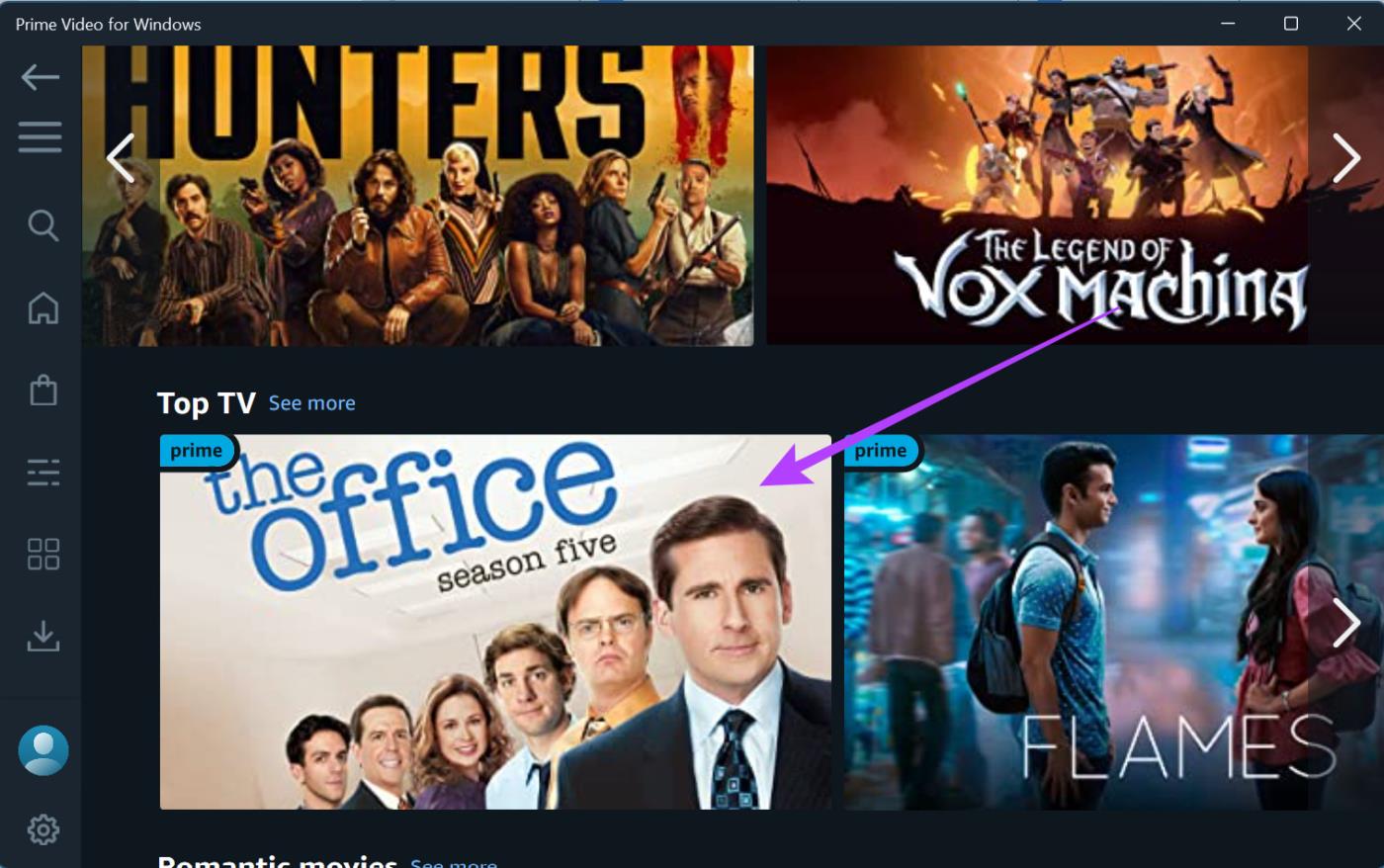
Étape 3 : Une fois le lecteur ouvert, cliquez sur l'icône en forme de roue dentée et sélectionnez votre qualité de streaming préférée.
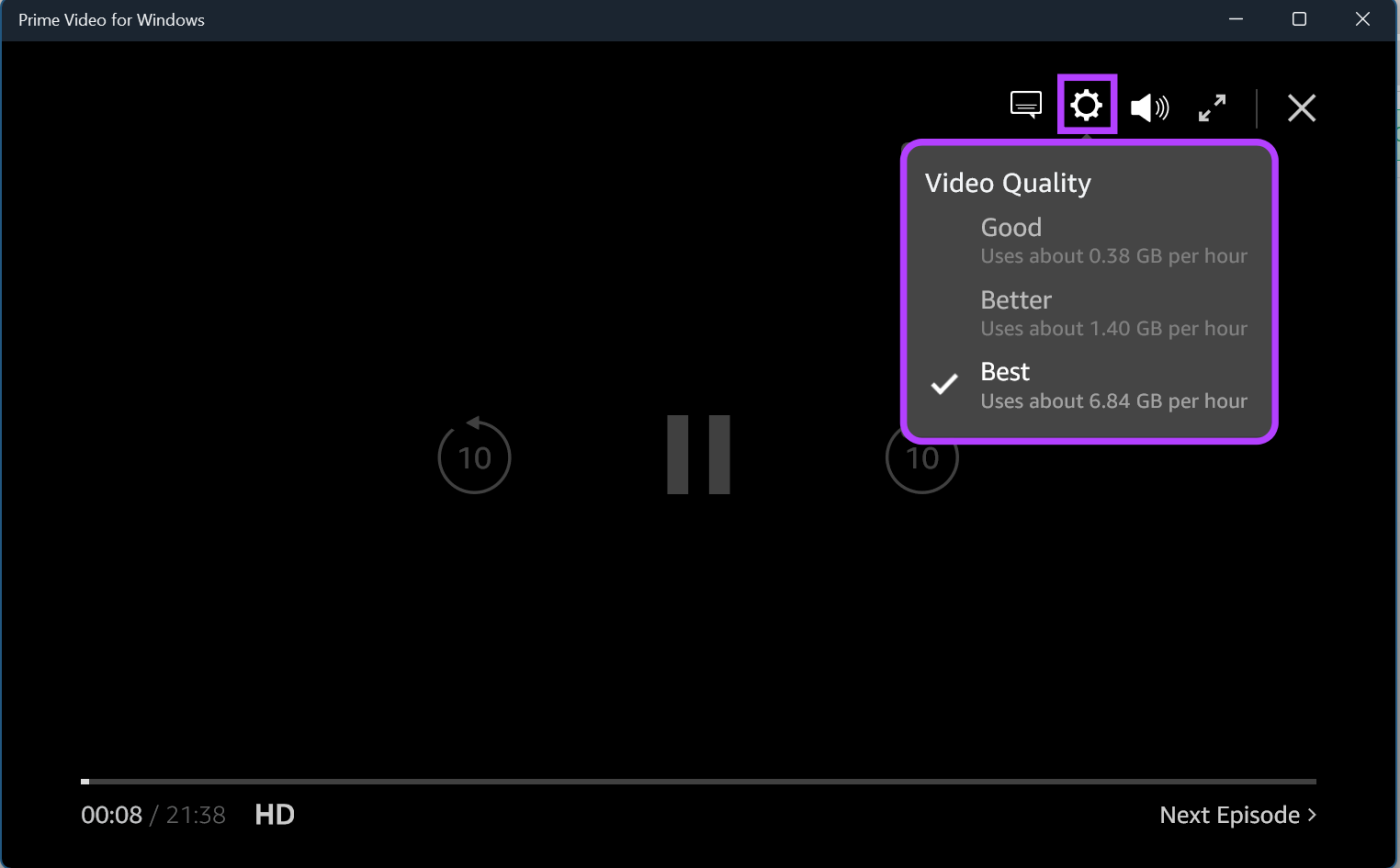
Cela définira la qualité de l’image du titre en streaming actuel. De plus, vous pouvez également modifier la qualité du téléchargement selon vos préférences. De cette façon, vous pouvez facilement télécharger n’importe quel titre pour le visionner hors ligne sans épuiser votre forfait de données.
Suivez ces étapes pour le faire.
Étape 1 : Dans l'application Prime Video, cliquez sur l'icône en forme de roue dentée dans le coin inférieur gauche.
Étape 2 : Dans cette liste, cliquez sur l'option la mieux adaptée à vos besoins en données.
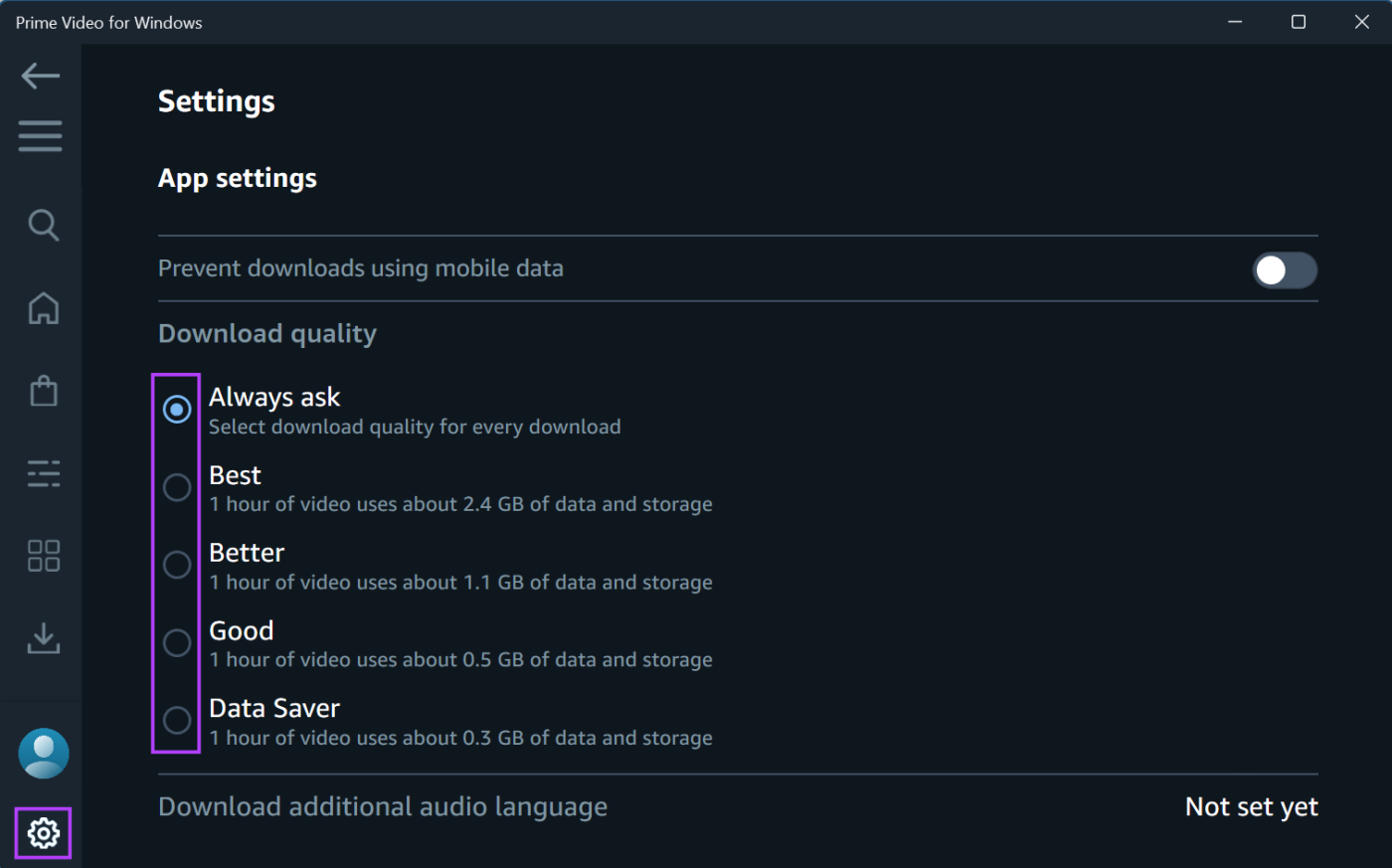
Si vous rencontrez des problèmes lors de la diffusion en continu ou du téléchargement, vous pouvez également vérifier votre vitesse de connexion pour vous assurer que votre connexion réseau fonctionne comme prévu. Ensuite, redémarrez l'application et réessayez.
L'application mobile Prime Video vous permet de diffuser du contenu via Wi-Fi et données mobiles. Cependant, en fonction de votre connexion, il peut y avoir des baisses soudaines de qualité lors de la diffusion. Pour éviter que cela ne se produise, vous pouvez modifier la qualité de l'image sur l'application Amazon Prime Video pour Android et iOS.
Astuce : Pour des vitesses optimales, il est toujours recommandé d’utiliser une connexion Wi-Fi stable pendant la diffusion.
Étape 1 : Ouvrez l'application Amazon Prime Video sur votre mobile.
Étape 2 : Appuyez sur l'icône de profil.
Remarque : sur les appareils iOS, l'icône de profil est disponible dans le coin inférieur droit.
Étape 3 : Ici, appuyez sur l’icône d’engrenage.
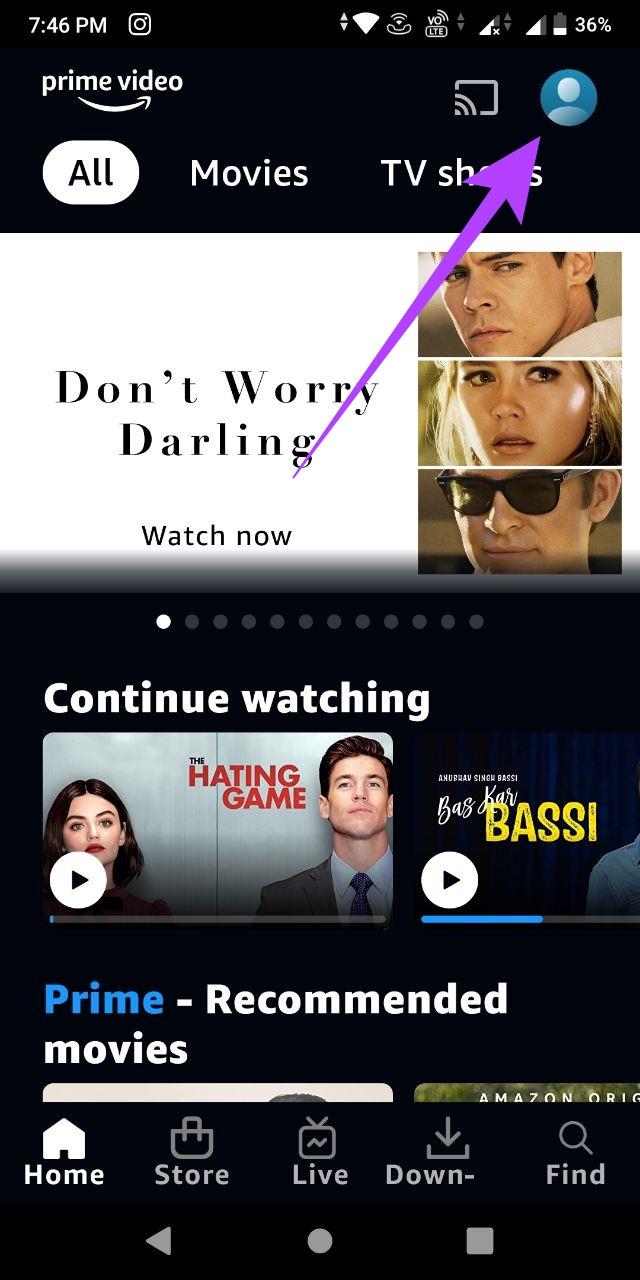
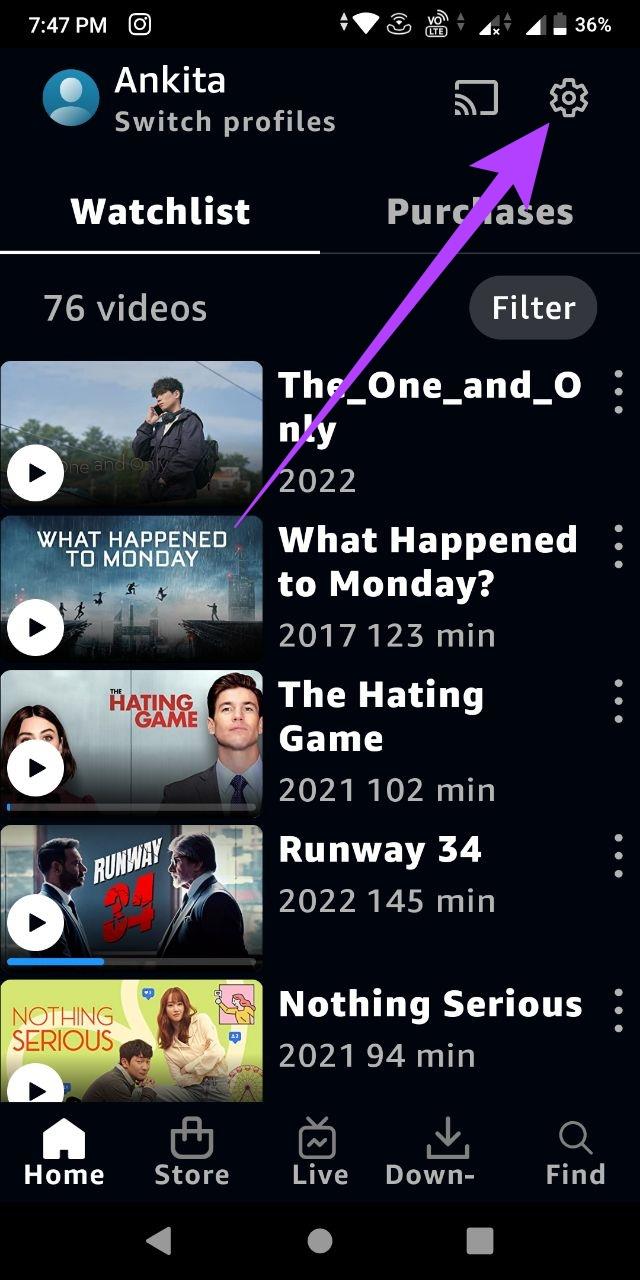
Étape 4 : Appuyez sur Diffuser et télécharger.
Étape 5 : Maintenant, appuyez sur Qualité du streaming.
De plus, si vous utilisez des données mobiles pendant la diffusion, assurez-vous que le bouton « Diffuser sur Wi-Fi uniquement » est désactivé.
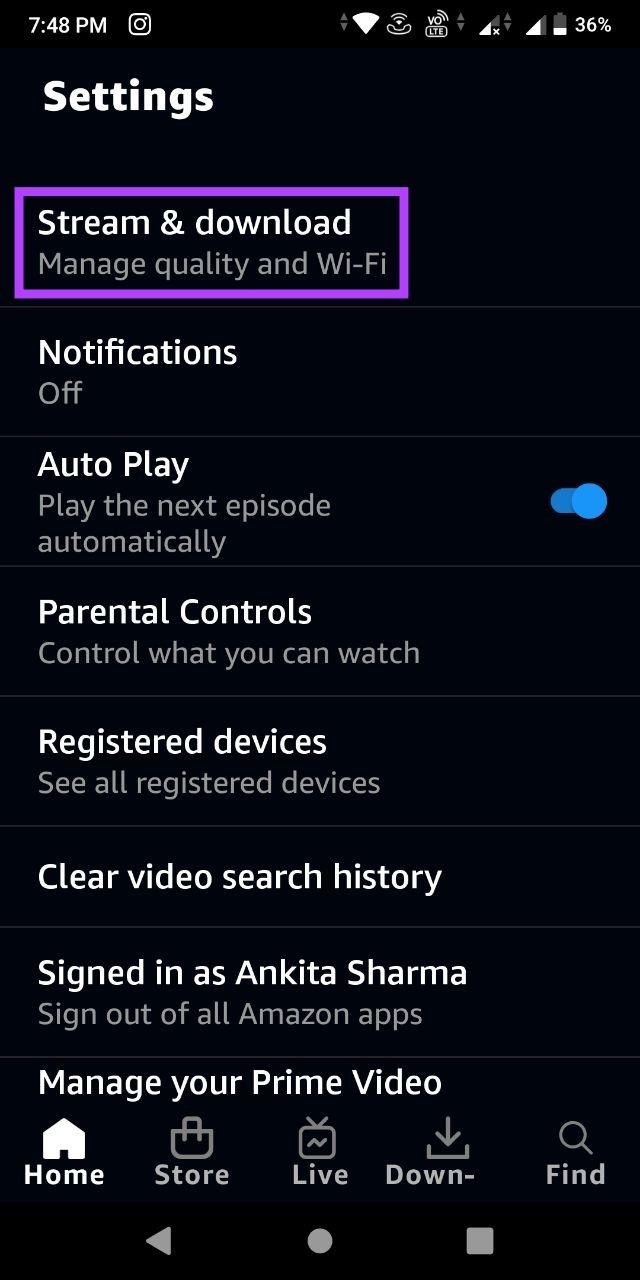
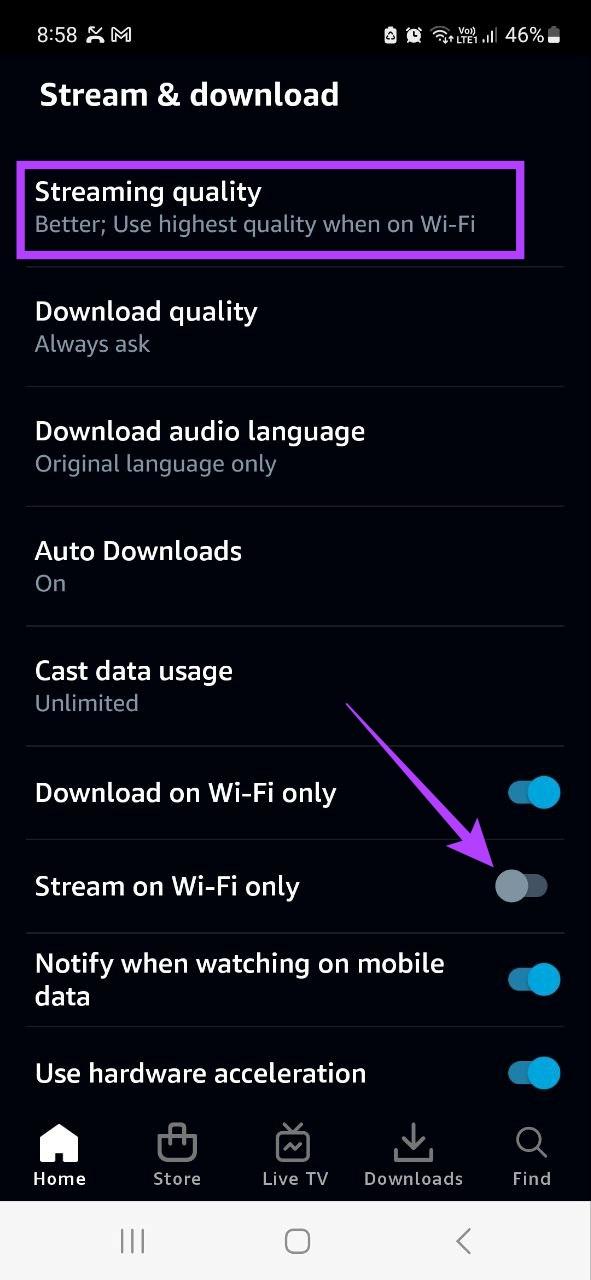
Étape 6 : Choisissez entre Data Saver, Good, Better et Best, Best étant la qualité la plus élevée et Data Saver la plus basse.
Étape 7 : Facultatif, activez le bouton « Utiliser la qualité la plus élevée sur le Wi-Fi ». Cela garantit que vous obtenez la plus haute qualité disponible lorsque vous êtes en Wi-Fi.
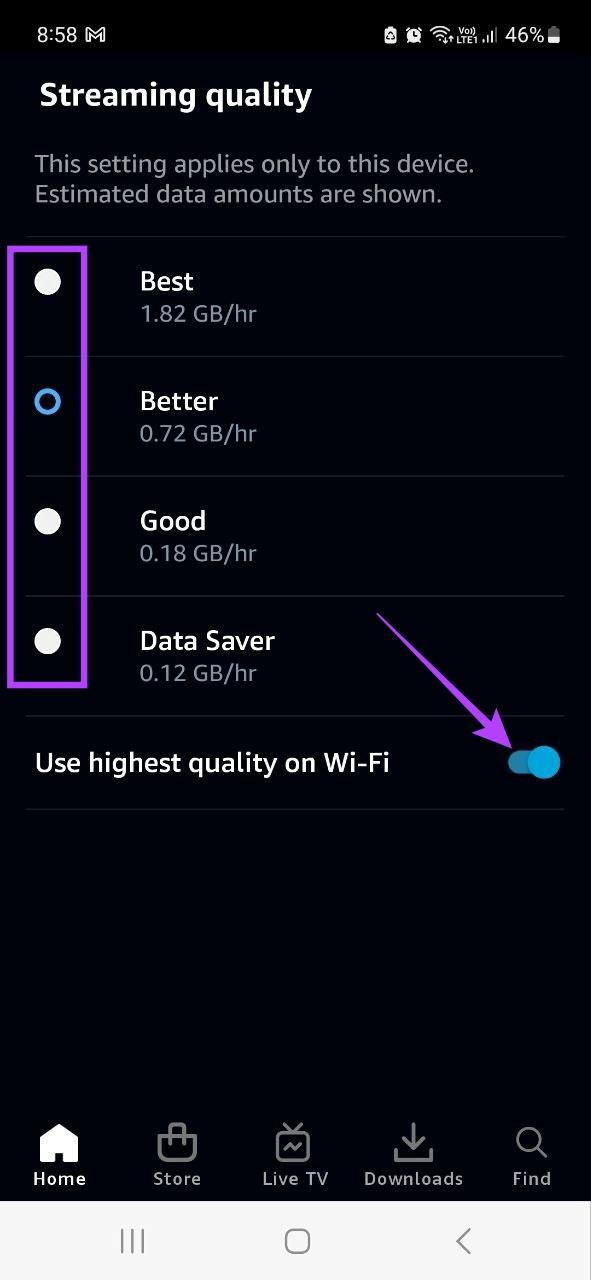
Profitez d'un streaming Prime Video ininterrompu sur votre appareil mobile.
Bien qu'une connexion Wi-Fi peu fiable puisse être une raison pour laquelle la qualité d'Amazon Prime Video se détériore sur votre téléviseur, cela peut également se produire si aucune qualité de streaming n'est sélectionnée. Suivez donc ces étapes pour définir la qualité du streaming Amazon Prime Video sur Fire TV Stick.
Étape 1 : Accédez à Paramètres et sélectionnez Préférences.
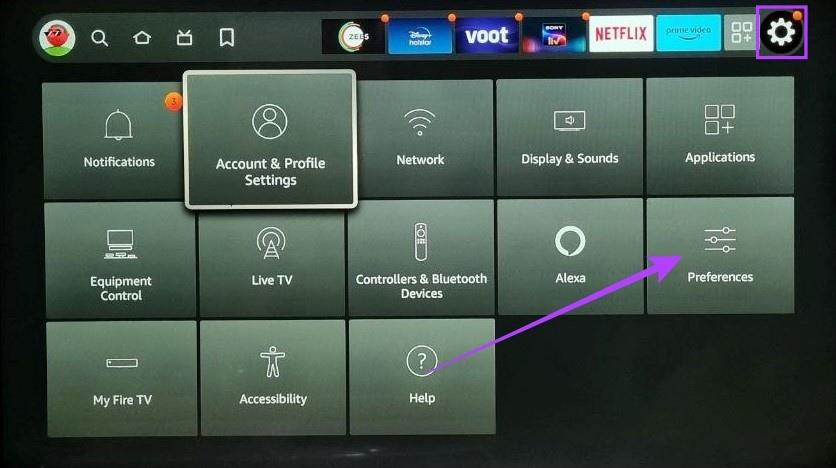
Étape 2 : Ici, sélectionnez « Surveillance de l'utilisation des données ».
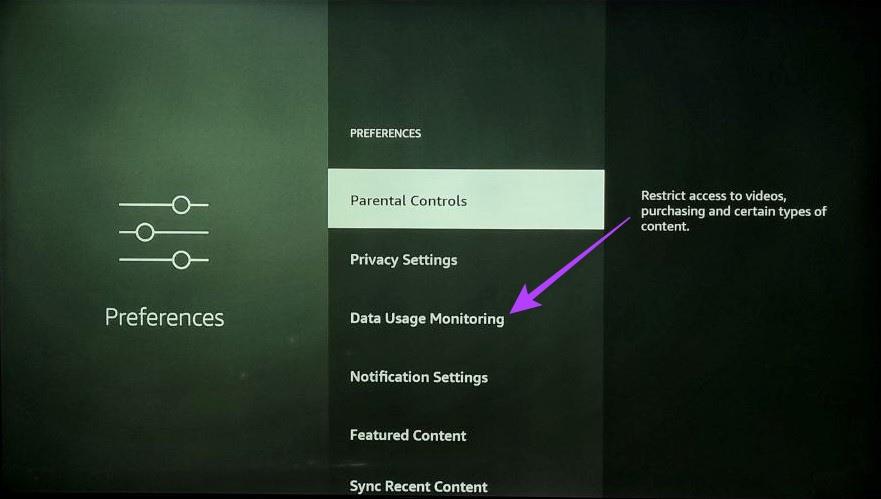
Étape 3 : Encore une fois, sélectionnez l'option « Surveillance de l'utilisation des données » pour l'activer.
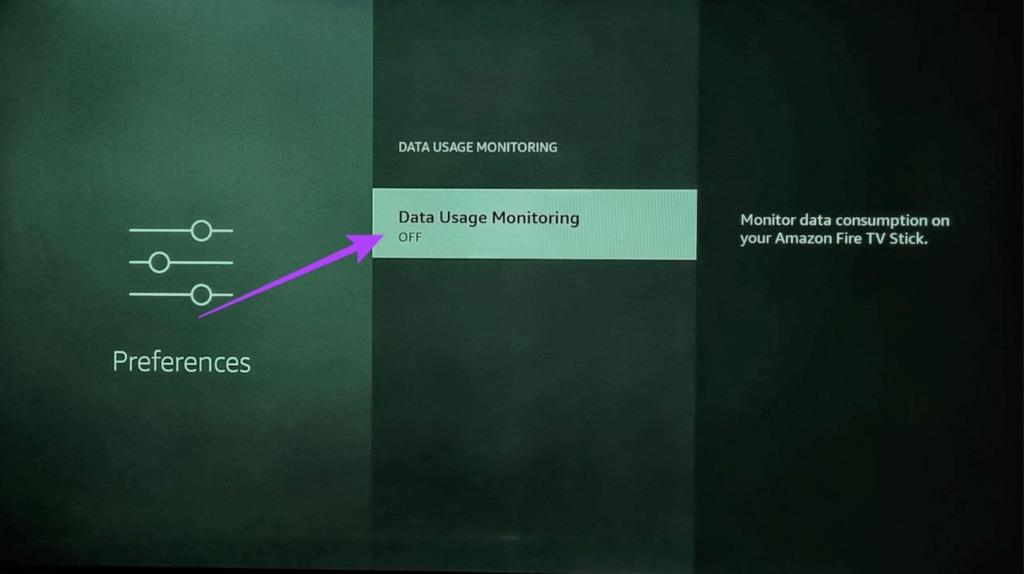
Étape 4 : Faites défiler vers le bas et sélectionnez « Définir la qualité vidéo ».
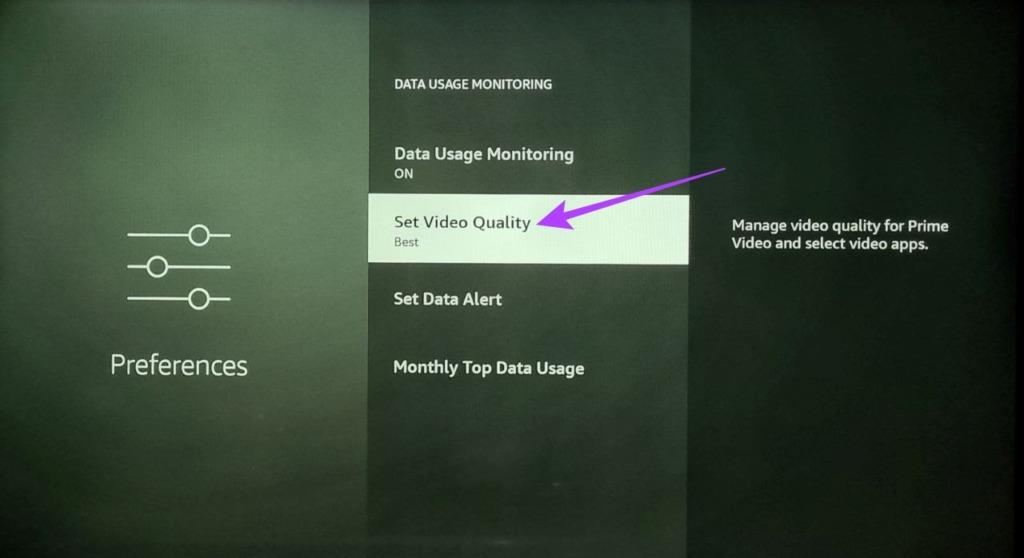
Étape 5 : Ici, utilisez les touches de navigation de votre télécommande pour faire défiler les options disponibles et sélectionnez la qualité de streaming Prime Video qui vous convient.
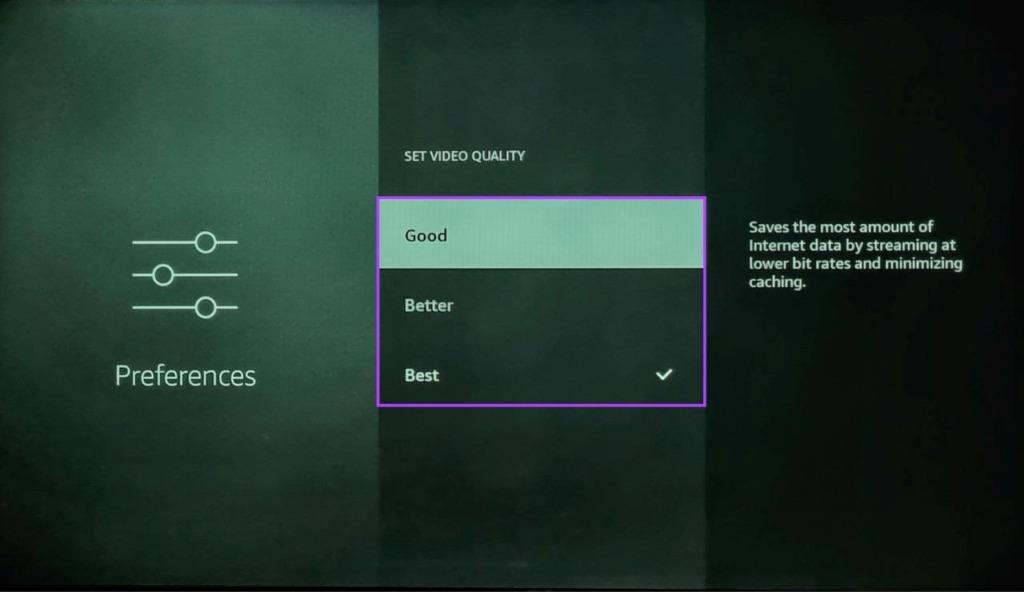
Étape 6 : Après avoir sélectionné la qualité de diffusion, appuyez sur le bouton Accueil de la télécommande Fire TV Stick pour enregistrer les paramètres et quitter le menu.

Astuce : vous pouvez également consulter cet article si vous rencontrez des difficultés pour connecter votre Fire TV Stick au Wi-Fi .
Désormais, la qualité vidéo de tout le contenu diffusé via l'application Prime Video Fire TV Stick a été définie.
1. Les paramètres de streaming Prime Video changeront-ils pour tous les appareils ?
Non, les paramètres Prime Video varient selon les appareils et devront être définis séparément même si vous utilisez le même compte.
2. Puis-je revenir à mes paramètres de diffusion précédents ?
Oui, vous pouvez toujours modifier vos paramètres de streaming vidéo. En fonction de votre appareil, suivez simplement les étapes ci-dessus et revenez à vos paramètres de diffusion précédents.
La qualité vidéo qui change en pleine lecture est toujours une source de frustration. Nous espérons donc qu'avec cet article, nous avons pu vous aider à mieux comprendre et modifier la qualité du streaming sur Amazon Prime Video. De plus, si vous rencontrez des problèmes de qualité avec Prime Video, consultez notre explication sur la façon de réparer Prime Video qui ne joue pas en HD .
Vous êtes confronté au problème du logiciel AMD Adrenalin qui ne fonctionne pas ou ne s
Pour corriger l
Apprenez à maîtriser le chat Zoom, une fonctionnalité essentielle pour les visioconférences, avec nos conseils et astuces.
Découvrez notre examen approfondi de l
Découvrez comment récupérer votre Instagram après avoir été désactivé en suivant nos étapes claires et simples.
Découvrez comment savoir qui a consulté votre profil Instagram avec nos solutions pratiques. Sauvegardez votre vie privée tout en restant informé !
Apprenez à créer des GIF animés facilement avec votre Galaxy S22. Découvrez les méthodes intégrées et des applications pratiques pour enrichir votre expérience.
Découvrez comment changer la devise dans Google Maps en quelques étapes simples pour mieux planifier vos finances durant votre voyage.
Microsoft Teams s
Vous obtenez l








